قم بإنشاء محرك أقراص محمول ظاهري على جهاز الكمبيوتر الخاص بك
أحيانًا يكون هناك موقف تحتاج فيه إلى محرك أقراص محمول ، ولكنه ليس في متناول اليد. على سبيل المثال ، تتطلب بعض برامج المحاسبة وإعداد التقارير الخارجية محرك أقراص خارجي. في هذه الحالة ، يمكنك إنشاء تخزين ظاهري للمعلومات.
محتوى
كيفية إنشاء محرك أقراص فلاش الظاهري
باستخدام برنامج خاص ، يمكن أن يتم ذلك بعدة طرق. دعونا نعتبر كل واحد منهم خطوة بخطوة.
الطريقة 1: OSFmount
هذا البرنامج صغير يساعد كثيرا عندما لا يكون هناك محرك أقراص فلاش في متناول اليد. وهو يعمل في أي إصدار من ويندوز.
بعد قيامك بتنزيل البرنامج ، قم بما يلي:
- تثبيت OSFmount.
- في النافذة الرئيسية ، انقر فوق زر Mount new ... لإنشاء الوسائط.
- في النافذة التي تظهر ، قم بتكوين الإعدادات لتركيب وحدة التخزين الظاهرية. للقيام بهذا ، اتبع هذه الخطوات البسيطة:
- في قسم "Sourse" اختر "Image file" ؛
- في قسم "ملف الصورة" ، حدد المسار بالتنسيق المحدد ؛
- الإعدادات في قسم "خيارات حجم الصوت" تخطي (يتم استخدامه لإنشاء قرص أو تحميل صورة في الذاكرة) ؛
- في قسم "خيارات الطاقة" في نافذة "حرف محرك الأقراص" ، حدد الحرف الخاص بمحرك الأقراص المحمول الافتراضي ؛ في حقل "نوع Drive" ، حدد "فلاش" ؛
- أدناه ، حدد الخيار "Mount as removable media" .
انقر فوق موافق .
- يتم إنشاء محرك أقراص فلاش افتراضي. إذا قمت بإدخال من خلال مجلد "الكمبيوتر" ، سيتم تحديده من قبل النظام كقرص قابل للإزالة.
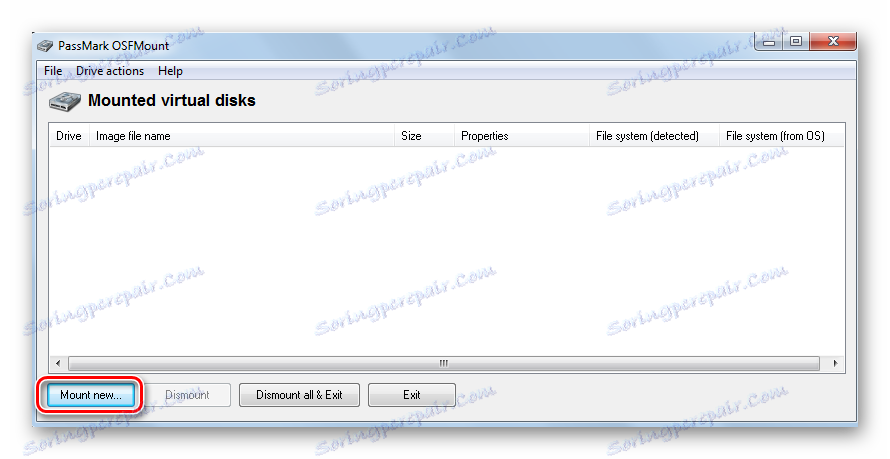
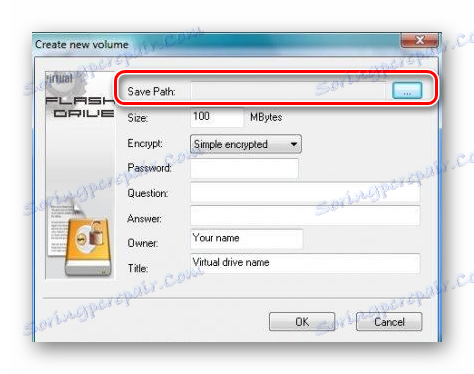
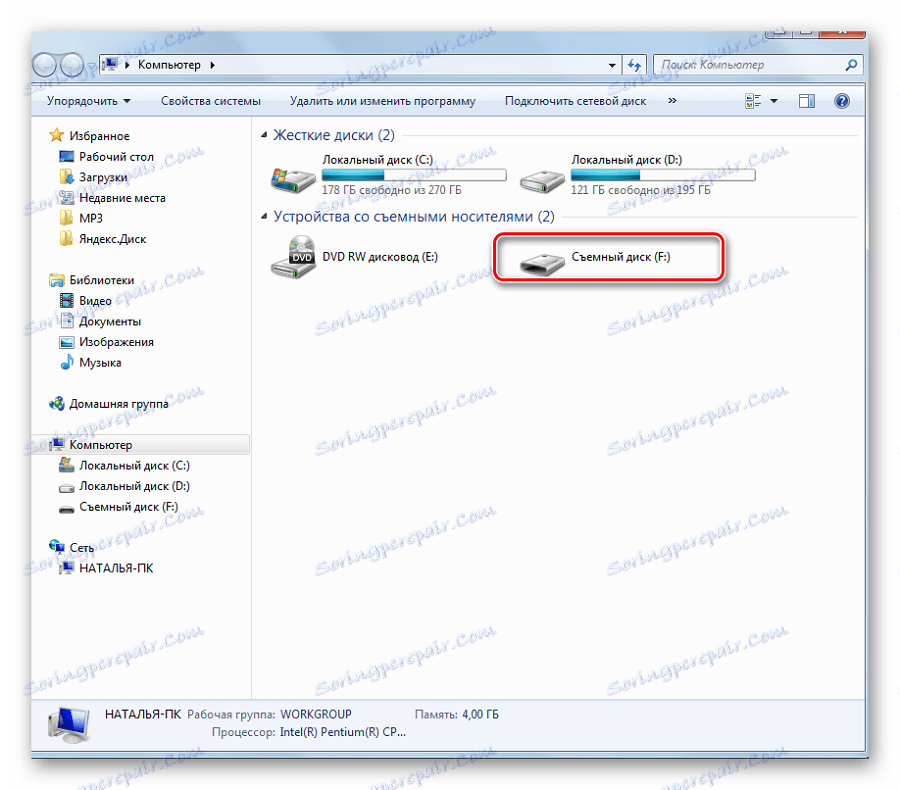
قد تكون هناك حاجة وظائف إضافية للعمل مع هذا البرنامج. لإجراء ذلك ، أدخل عنصر "إجراءات Drive" في النافذة الرئيسية. وبعد ذلك سيكون من الممكن استخدام الخيارات التالية:
- إلغاء - إلغاء تحميل وحدة التخزين؛
- تنسيق - تنسيق حجم ؛
- ضع الوسائط للقراءة فقط - يضع حظرًا على الكتابة ؛
- Extendsize - يوسع حجم الجهاز الظاهري ؛
- Savetoimagefile - يخدم للحفظ في الشكل المطلوب.
الطريقة 2: محرك أقراص فلاش الظاهري
بديل جيد للطريقة أعلاه. عندما تقوم بإنشاء محرك أقراص محمول ظاهري ، يتيح لك هذا البرنامج حماية المعلومات الموجودة عليه باستخدام كلمة مرور. الاستفادة من هذا هو أدائها في الإصدارات القديمة من Windows. لذلك ، إذا كان لديك إصدار على جهاز الكمبيوتر الخاص بك ويندوز إكس بي أو أقل ، ستساعد هذه الأداة المساعدة على إعداد تخزين ظاهري للمعلومات بسرعة على جهاز الكمبيوتر.
تحميل محرك فلاش افتراضية مجانا
تبدو التعليمات الخاصة باستخدام هذا البرنامج كما يلي:
- قم بتنزيل وتثبيت Virtual Flash Drive.
- في النافذة الرئيسية ، انقر على الزر "تحميل جديد" .
- ستظهر نافذة "إنشاء وحدة تخزين جديدة" ، وحدد المسار لإنشاء الوسائط الافتراضية فيه ، ثم انقر فوق "موافق" .
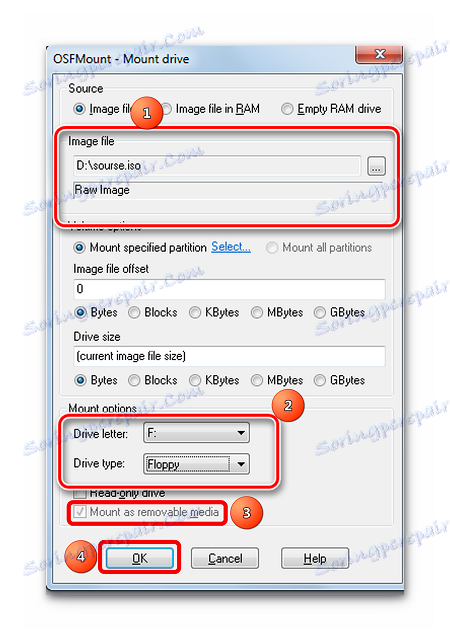
كما ترى ، البرنامج سهل الاستخدام للغاية.
الطريقة الثالثة: ImDisk
هذا هو واحد من أكثر البرامج شعبية لإنشاء قرص مرن افتراضي. باستخدام ملف صورة أو ذاكرة الكمبيوتر ، فإنه يخلق الأقراص الافتراضية. إذا كنت تستخدم مفاتيح خاصة عند تنزيله ، فسيكون القرص القابل للإزالة الظاهري محرك أقراص فلاش.
- قم بتحميل وتثبيت البرنامج. عند تركيبها بالتوازي ، يتم تثبيت برنامج وحدة التحكم imdisk.exe والتطبيق الخاص بلوحة التحكم.
- لإنشاء محرك أقراص محمول ظاهري ، قم بتشغيل البرنامج من سطر وحدة التحكم. اكتب
imdisk -a -fc:1st.vhd -m F: -o rem، حيث:-
1st.vhd- ملف قرص لإنشاء محرك أقراص محمول ظاهري؛ -
-m F:- حجم للتثبيت ، يتم إنشاء التخزين الافتراضي F ؛ -
-oهي معلمة اختيارية ، وremعبارة عن قرص قابل للإزالة (محرك أقراص محمول) ، إذا لم يتم تحديد هذه المعلمة ، فسيتم تركيب القرص الصلب.
-
- لتعطيل هذه الوسائط الافتراضية ، فقط انقر بزر الماوس الأيمن على محرك الأقراص الذي تم إنشاؤه واختر "Unmount ImDisk" .

الطريقة الرابعة: التخزين السحابي
يتيح لك تطوير التقنيات إنشاء محركات أقراص افتراضية ، وتخزين المعلومات عليها على الإنترنت. هذه الطريقة هي مجلد يحتوي على ملفات يمكن الوصول إليها لمستخدم معين من أي جهاز كمبيوتر متصل بالإنترنت.
هذه مخازن البيانات تشمل Yandex.Disk . جوجل درايف و Cloud Mail.ru. مبدأ استخدام هذه الخدمات هو نفسه.
ضع في اعتبارك كيفية العمل مع Yandex Disk. يتيح لك هذا المورد تخزين معلومات مجانية حوله تصل إلى 10 غيغابايت.
- إذا كان لديك علبة بريد على yandex.ru ، ثم انتقل إليها وفي القائمة العلوية العثور على البند "القرص" . إذا لم يكن هناك بريد ، فانتقل إلى الصفحة ياندكس درايف . انقر فوق زر "تسجيل الدخول" . عند زيارتك الأولى ، يجب عليك التسجيل.
- لتنزيل ملفات جديدة ، انقر فوق الزر "تنزيل" الموجود أعلى الشاشة. ستظهر نافذة لتحديد البيانات. انتظر حتى اكتمال التنزيل.
- لتنزيل معلومات من Yandex Disk ، حدد الملف الذي تهتم به ، وانقر عليه بزر الفأرة الأيمن وانقر فوق Save As . في القائمة التي تظهر ، حدد الموقع في الكمبيوتر للحفظ.
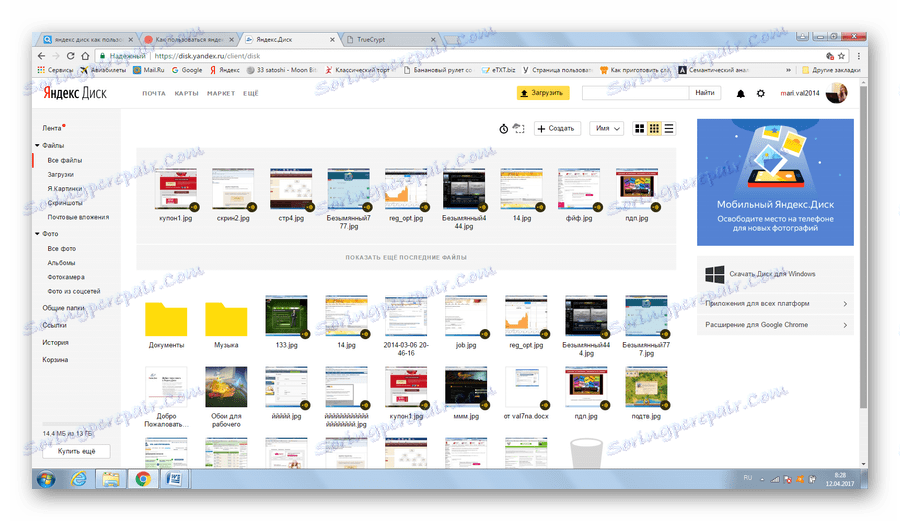
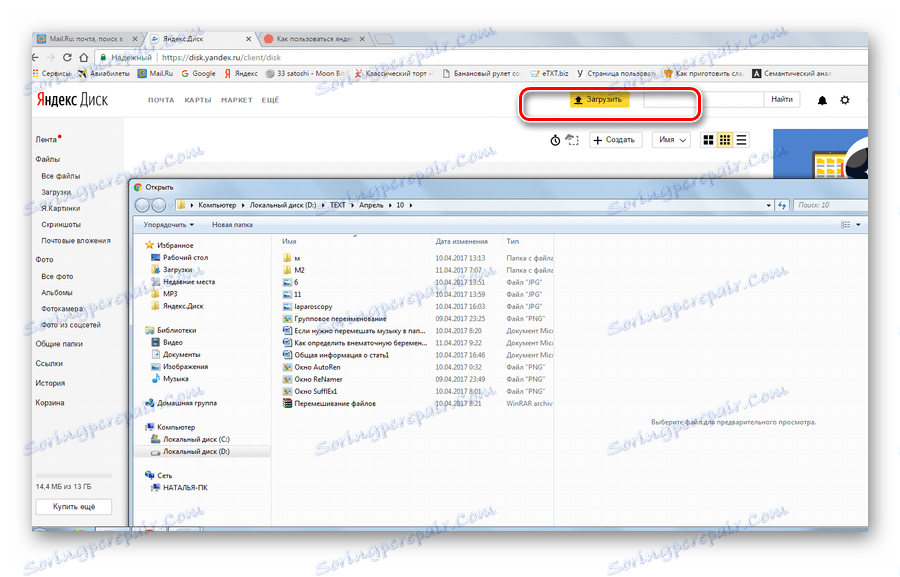
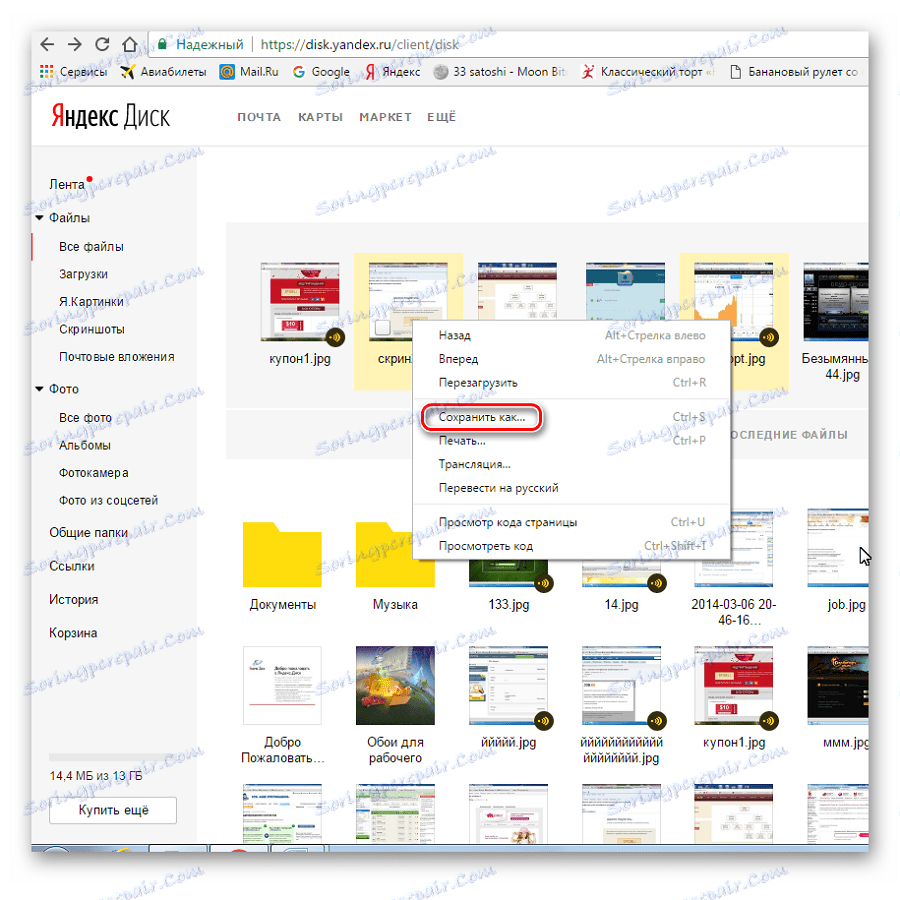
يتيح لك التعامل مع وسيط التخزين الظاهري هذا إدارة بياناتك بالكامل: تجميعها في مجلدات ، وحذف البيانات غير الضرورية ومشاركة الروابط معها مع مستخدمين آخرين.
اقرأ أيضا: كيفية استخدام Google Drive
كما ترى ، يمكنك بسهولة إنشاء محرك أقراص فلاش افتراضي واستخدامه بنجاح. عمل جيد! إذا كان لديك أي أسئلة ، فما عليك سوى طرحها في التعليقات أدناه.